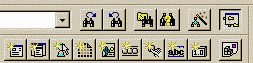
 今回は、リソース作りについてやります。
簡単なメニューくらいですと手書きでリソース・スクリプトを
書くこともできます。しかし、ダイアログボックスになると
お手上げです。そこでお絵かきソフトのような感じで
ダイアログボックスなどのリソースを作ってしまう
というツールがあります。たいていの統合環境には
付属していると思います。今回は、VCのリソース・エディタの
簡単な使い方と問題点について解説します。
今回は、リソース作りについてやります。
簡単なメニューくらいですと手書きでリソース・スクリプトを
書くこともできます。しかし、ダイアログボックスになると
お手上げです。そこでお絵かきソフトのような感じで
ダイアログボックスなどのリソースを作ってしまう
というツールがあります。たいていの統合環境には
付属していると思います。今回は、VCのリソース・エディタの
簡単な使い方と問題点について解説します。VC++4.Xの場合は、次のようなボタンがあると思います。 下の列の左から、「新規ダイアログボックス」「新規メニュー」 「新規カーソル」「新規アイコン」・・・と続きます。 ダイアログボックスを作るなら一番左のボタンを押します。
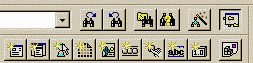
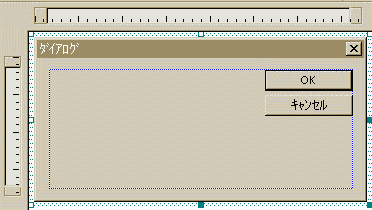
新しい、コントロール(ボタンとか、エジットボックスとか) を追加するときはコントロールボックスから 必要なアイコンをドラッグしてくるだけです。
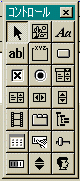
そして、ヘッダーファイルにIDを自動的に付けてくれます。 ただし、これは「resource.h」という名前になります。 自前で、xxx.hというのを作ってIDを定義すると ビルド時に「2重定義」のワーニングが出ます。 これで、ワーニングが出たからといって自前の xxx.hからID定義を削除すると今度は、 「***が未定義」のエラーが出ます。
対処方法は、2重定義のワーニングが出ても無視すると 次回ビルド時から注意されなくなります。 もう1つの対処方法はソースファイルにresource.hを インクルードして自分ではヘッダーを書かないという方法もあります。 (これが、正しい方法かもしれません)
 こういった、便利な道具があるためにリソース作りは
大変楽になりました。リソースを作ったらリソースと
プログラム本体を関連づけなくてはいけません。
コントロールによっては結構面倒なものもあります。
次回は、またまたtimer.cppの改良を試みながら
解説します。
こういった、便利な道具があるためにリソース作りは
大変楽になりました。リソースを作ったらリソースと
プログラム本体を関連づけなくてはいけません。
コントロールによっては結構面倒なものもあります。
次回は、またまたtimer.cppの改良を試みながら
解説します。
Update Apr/07/1997 By Y.Kumei